
S postupem pro konverzi videa mnoho uživatelů, kteří chtějí změnit formát formátu válečku pro přehrávání na určitých zařízeních nebo ke snížení konečné velikosti, se potýká. Pomoc při realizaci tohoto úkolu speciálních programů od vývojářů třetích stran, distribuce jak volný a placený základ. Dnes nabízíme zůstat na nejoblíbenějších představitelích takového softwaru, kteří si vybrat nejvhodnější pro jejich účely.
Chceme poznamenat, že v některém softwaru jsou funkce, které umožňují kompresi materiálů. To lze provést jako ztráty kvality a bez nich. Pokud jste především zájem o tyto akce, doporučujeme vám seznámit se s jinými články na našich webových stránkách podle témat, zatímco se pohybují pod níže uvedenými odkazy.
Přečtěte si více:
Programy komprese videa.
Komprese videa bez ztráty kvality
Formát továrny.
První v souladu s námi vystoupí jeden z nejznámějších možností nazvané Format Factory. Taková popularita Toto řešení získalo díky volné a dostupnosti všech hlavních a dokonce i speciálních dalších funkcí pro převod videa k jiným formátům s nastavením specifických parametrů nebo přehrávání na konkrétních zařízeních. Za tímto účelem je i obrovský počet harfedových vzorů. Ve většině případů proto uživatel zůstane pouze stáhnout video, vybrat vhodný obrobek a spustit konverzi.

Formát tovární rozhraní je provedeno v srozumitelném, stejně jako existuje ruský jazyk, který pomůže uživateli Novice rychle zvládnout interakci. Pro pokročilé uživatele existují také speciální funkce, které konfigurují absolutně jakýkoliv formát pod jejich potřebami, ukládat profily a poté spustit konverzi. Můžete se seznámit se všemi existujícími funkcemi tohoto softwaru na oficiálních stránkách nebo na našem recenzi kliknutím na odkaz níže.
Freemake video konvertor.
Dále nabízíme, abychom se podívali na další FreeMake Video Converter řešení. Možnosti tohoto softwaru jsou podobné předchozí, nicméně existují také jejich jedinečné funkce. Například nelze stáhnout válec z Internetu a okamžitě vložit odkaz na něj. Již po konfiguraci formátu konverze a jsou nastaveny další možnosti. Máte-li zájem o pouze konverzi, kterou chcete hrát na konkrétních zařízeních nebo dále publikování hotových materiálů na vašem kanálu YouTube, nemůžete se obávat, to také pomůže Freemake Video Converter.
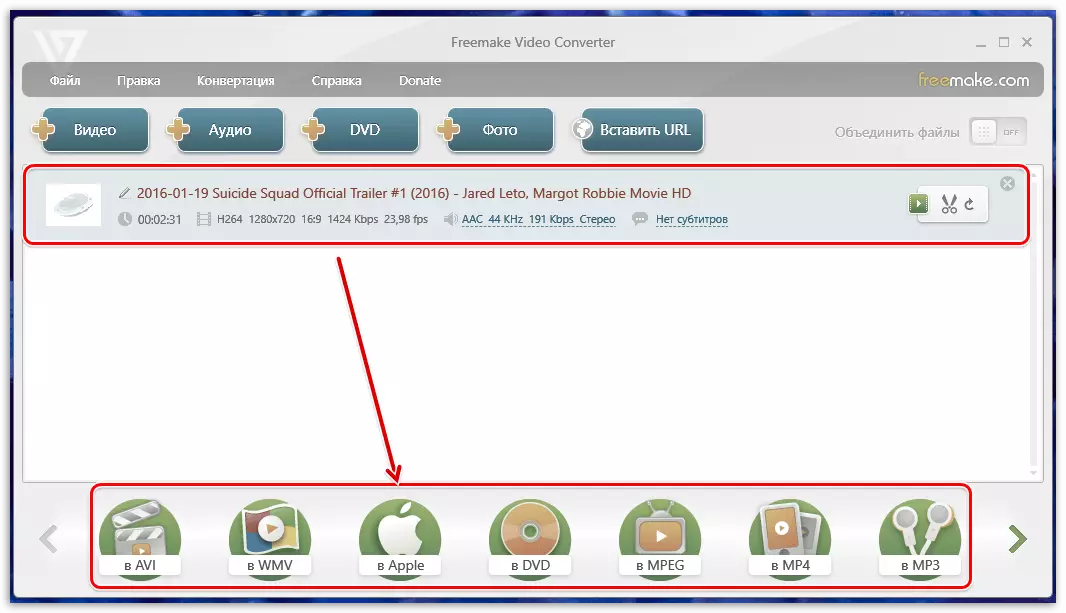
Zvláštní zmínka zaslouží speciálně určené menu, ve kterém je komprese videa nakonfigurována. Uživatel nezávisle vybere velikost rámce, nastaví bitový bitový, formát, snímek a kvalitu. Nezapomeňte věnovat pozornost těmto parametrům, pokud se konverze provádí za účelem snížení konečného objemu válce. Dokonce i nejvíce začínající uživatel pochopí rozhraní, protože je to velmi jednoduché a v ruštině. Freemake Video Converter z oficiálních stránek si můžete stáhnout z oficiálního webu a vývojáři stále podporovat tento software, periodicky uvolňují aktualizace a eliminují různé chyby.
Movavi Video Converter.
Movavi je nyní jedním z domácích vůdců v vydání nejrůznějšího softwaru. Seznam jejich produktů má oba video konvertor, který umožňuje upravit video, změnit svůj formát a další parametry. Pokud jde o úpravy, to se provádí v samostatném modulu. Má funkce pro přidání textu, odstranění zbytečných fragmentů, efektů a nastavení barev. V Movavi Video Converter najdete obrovské množství vestavěných šablon pro výběr optimální volby konverze a rychle spustit tento proces.

Tento software však bude použit mezi zkušenými uživateli, protože je možné globální nastavení absolutně jakýkoliv typ souborů. Uživatel je dovoleno zvolit bitový, kodek, rozlišení, kvalitu rámce a kvalitu materiálu. To vše pomůže se specifickými úkoly, když výstup musí získat konkrétní válec s přesnými nastavením. Bohužel, stejně jako všechny produkty z zmíněné společnosti, MOVIVI Video Converter platí poplatek a při použití testovací týdenní verzi obdrží uživatel určitá omezení. Nicméně, oni nezasahují do zvládnutí funkčnosti a rozhodnout, zda je skutečně získat a používat ji jako hlavní.
MediaCode
MediaCoder je bezplatné řešení s nepochopitelným pro uživatelské rozhraní pro začátečníky. Faktem je, že všechna konfigurační tlačítka jsou umístěna v chaotickém pořadí v různých karet, proto není vždy možné najít potřebný prvek dostatečně rychle, navzdory přítomnosti ruského rozhraní. Dokonce i funkce tohoto softwaru je vyrobena se zaměřením na zkušené uživatele. Zde najdete řadu rozmanitějších nástrojů, které pomáhají vytvořit optimální úkol konverze, však se všemi těmito nastaveními musíte pochopit, číst informace o oficiálních stránkách společnosti.

Jedním z experimentálních funkcí MediaCoder je schopnost obnovit poškozené multimediální data. Stačí jen načíst materiál, klikněte na příslušné tlačítko a počkejte, až budou všechny chyby opraveny. Poté je zaručena správný přehrávání v jakémkoliv vhodném hráči. Je však nutné vzít v úvahu skutečnost, že zdaleka poškození souboru může být opravena metodou softwaru. Stále stojí za zmínku, že lidé, kteří chtějí pracovat nejen s videem, ale také se zvukem, by také měli věnovat pozornost mediamoder, protože existují nástroje pro normalizaci zvuku a nastavení jednotlivých parametrů.
Xilisoft Video Converter.
V našem seznamu se zobrazí video konvertor Xilisoft. Tento software platí i za poplatek, nicméně, stejně jako ve většině případů, existuje zkušební verze, která vám dává možnost naučit se absolutně veškerou vestavěnou funkčnost. Pokud jste někdy setkali s prací v Movavi Converter, pak Xilisoft Video Converter bude pro vás něco podobného. Zde existují všechny stejné nástroje, které vám umožní vybrat jednu ze sklizených možností konverze nebo plně konfigurovat video formát. Od jedinečných funkcí stojí za zvýraznění transformace 2D ve 3D, ale tato příležitost je velmi zřídka používána.

Pozornost je navíc přitahována k pohodlně implementovanému nástroji titulků. S ním můžete rychle připojit požadovaný soubor, nakonfigurovat umístění a další textové parametry. Tento nástroj přejde do vestavěného editoru, můžete přidat vodoznak, změnit velikost souboru, aplikovat efekty a upravit zvuk odděleně. Pokud chcete prozkoumat video konvertor XInisoft, nejprve se ujistěte, že použijete testovací verzi, abyste pochopili, zda pro to poskytne peníze.
Jakýkoliv video konvertor.
Každá funkčnost video konvertoru je více zaměřena na převod válců pro další přehrávání na konkrétních zařízeních. Proto je obrovský počet harfovaných vzorů, které vám umožní zvolit optimální formát pro nejrůznější zařízení. Zpočátku byl tento software bezplatně distribuován, ale nyní při přesunu na oficiální webové stránky uživatel vidí, že jsou k dispozici různé sestavy. Existuje bezplatná verze, ve které nejsou žádné jedinečné funkce z placených sestav. Podrobná srovnávací tabulka je také uvedena na oficiálních stránkách.
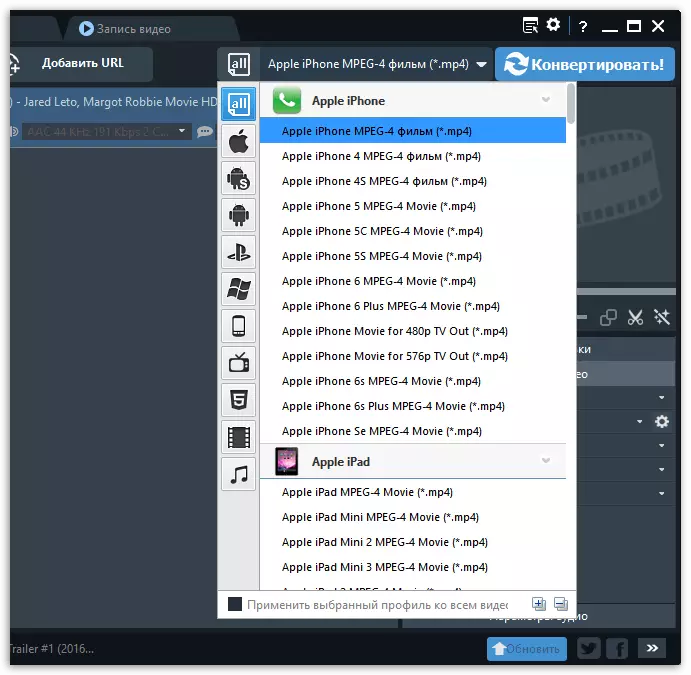
Stejně jako ve většině pokročilých programů je vestavěný editor v libovolném video konvertoru. Ví, jak odstranit další fragmenty, uveďte různé efekty a vodoznak. To vám umožní zbavit se potřeby použít další video editor před samotnou konverzí, ale pouze v těchto situacích, kde je vyžadována pouze malá změna materiálu. Konverze na jiný formát zde je velmi rychle, ale stále je třeba vzít v úvahu kompresní poměr, použité kodeky a sílu počítače.
Hamster Free Video Converter
Ve frontě máme nejjednodušší aplikace uvedenou v tomto článku, který poskytuje pouze minimální soubor nejzákladnějších funkcí, které umožňují rychle konfigurovat a spustit konverzi. Jméno Hamster Free Video Converter již naznačuje, že je distribuován zdarma. Skládá se pouze z jednoho okna, kde se vyskytují všechny akce v podrobné verzi. Nejprve je vybrán hlavní formát nebo typ zařízení, pro které bude konverze transformována. Přidá se pak jeden nebo více souborů, komprese a zvuk je nakonfigurován a operace konverze se spustí přímo.
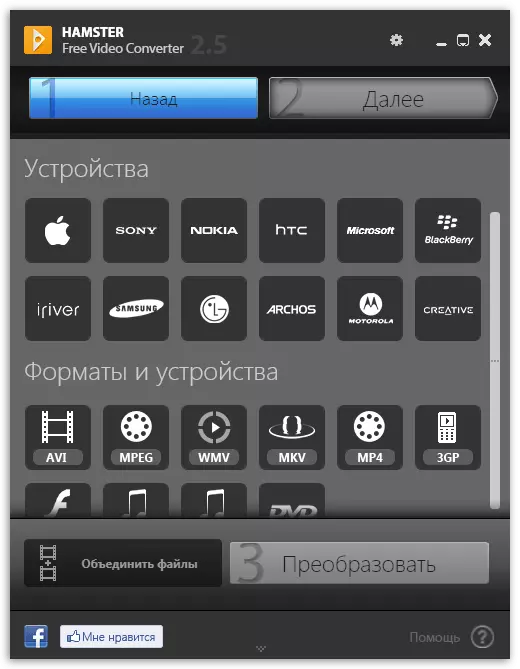
Taková konstrukce rozhraní je vhodná, ale pouze v případech, kdy uživatel potřebuje nainstalovat pouze minimální nastavení. Pokročilejší uživatelé, kteří pracovali v komplexních programech a chtějí získat maximální flexibilitu konfigurace, Hamster Free Video Converter se zdá být zcela dobré řešení. Nicméně, tam je ruský jazyk, a umístění tlačítek se provádí v pohodlné podobě, protože začátečníci mohou být bezpečně doporučeni seznámit se s tímto softwarem.
Iwisoft Free Video Converter
Iwisoft Free Video Converter je dalším standardem a volným řešením s hlavní sadou funkcí. Dlouho se na to nezastavíme, protože výše jste si již přečetli o všech těchto nástrojích. Jednotlivé funkce Iwisoft Free Video Converter nevychází kromě toho, že neexistuje žádný ruský jazyk rozhraní a bude se muset vypořádat s anglickými tlačítky, popisy a názvy menu. Můžete konfigurovat zpracování dávek nebo sloučit více souborů na jeden. Použití jsou k dispozici jak sklizené vzory, tak uživatelsky generované profily. Iwisoft Free Video Converter je stále podporován vývojářem a je k dispozici ke stažení na oficiálních stránkách.
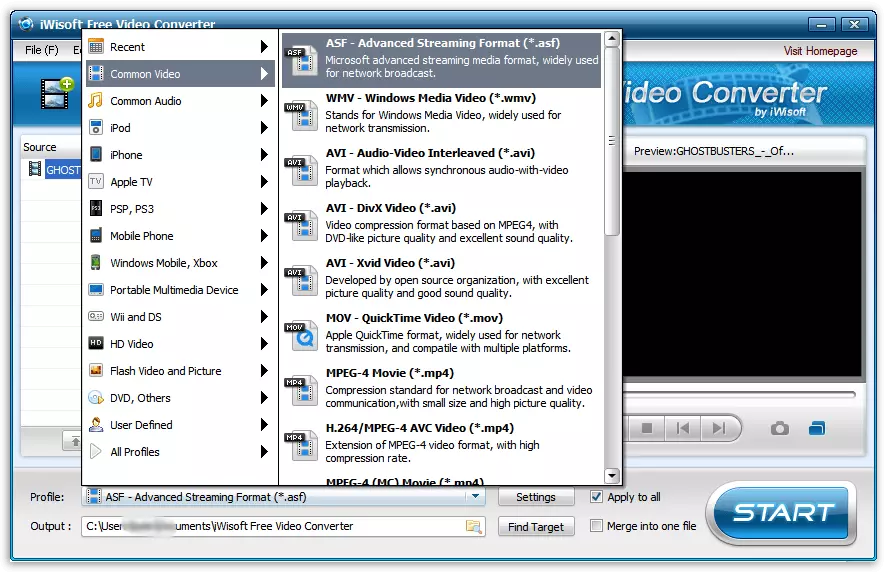
AutoGK.
AutoGK je jednoduchý bezplatný software, který umožňuje rychle nakonfigurovat video k převodu a spuštění ve stejném okně. Navzdory nedostatku rusky bude interakce s tím extrémně snadná i pro uživatele začátečníků, protože nemusí pochopit v mnoha dalších funkcích nebo nestandardních parametrech. Jednoduše přidáte jeden nebo více videa, zadejte formát, požadovaný velikost koncového materiálu a spusťte postup konverze.
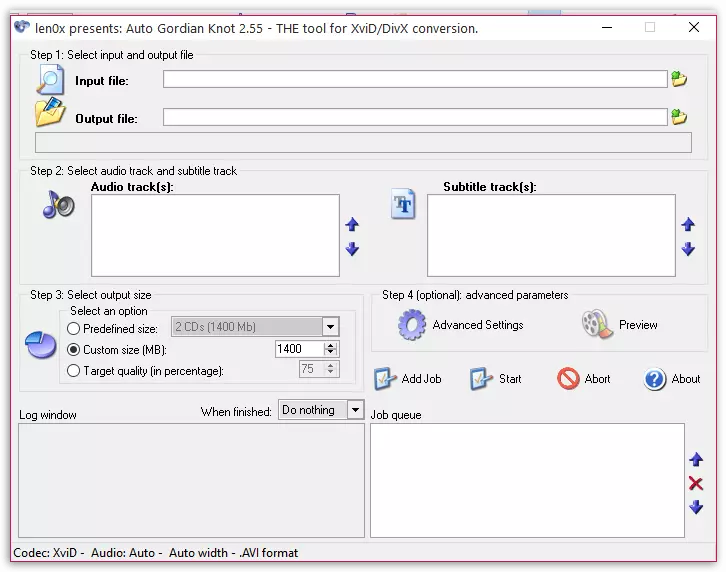
Super
Super je další jednoduchý software, který umožňuje konfigurovat a spustit proces konverze v rámci jednoho okna. Z uživatelského uživatele potřebuje pouze pomocí vyskakovacích nabídek a značek v blízkosti parametrů, označte příslušnou konfiguraci, přidejte válečky a spustit konverzi. Kromě toho by mělo být řečeno o stavu stavu v dolní části okna: přes něj můžete sledovat všechny události, které se vyskytují v tomto softwaru.
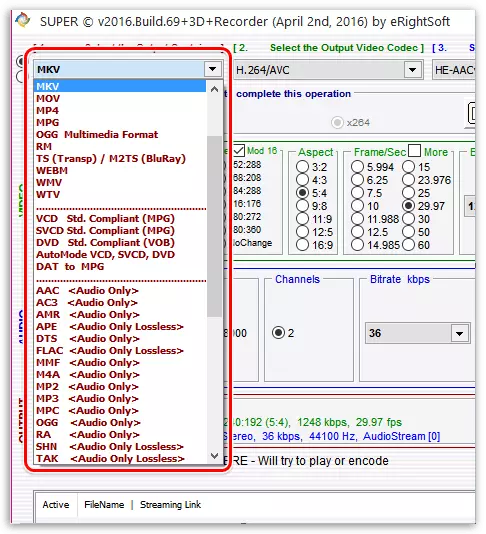
Nero Recode.
Nero Recode je posledním nástrojem, o kterém chceme mluvit o dnešním článku. Jeho prvkem je, že to není plnohodnotný software a část Nero kombajna, která zahrnuje mnoho dalších různorodých řešení. Nero samotný platí pro poplatek a zda bude Recode zahrnuta, závisí na předem vybrané sestavě. Pokud jste již tento produkt koupil, ale v něm není konvertor, bude to muset koupit samostatně za cenu, což je vyšší než některé konkurenty.

Pokud jde o základní funkčnost softwaru, zde je možné poznamenat pouze přítomnost stejných standardních nástrojů, které jsme již mluvili výše. Všechny standardní a populární video formáty jsou podporovány, zvuk, existuje výběr široké škály kodeků, včetně těch, které ještě nevstoupily do masového použití. K dispozici je menu, ve kterém je komprese válce v případě potřeby konfigurována komprese válce.
Dnes rozebíráme nejoblíbenější a pohodlnější software, kterými bez jakýchkoliv problémů nakonfigurujte parametry konverze a spusťte tento proces. Jak vidíte, každé řešení má své vlastní vlastnosti, takže volba by měla být opatrně přiblížena, zkoumána podrobně všechny funkce a příležitosti.
